有没有办法将其他平台的网站或博客内容导入WordPress吗?答案是,有的!WordPress中有一个内置工具,可以轻松地将内容从一个网站(甚至一个平台)迁移到WordPress网站:WordPres
作者:98wpeu发布时间:2023-06-10分类:WordPress教程浏览:426
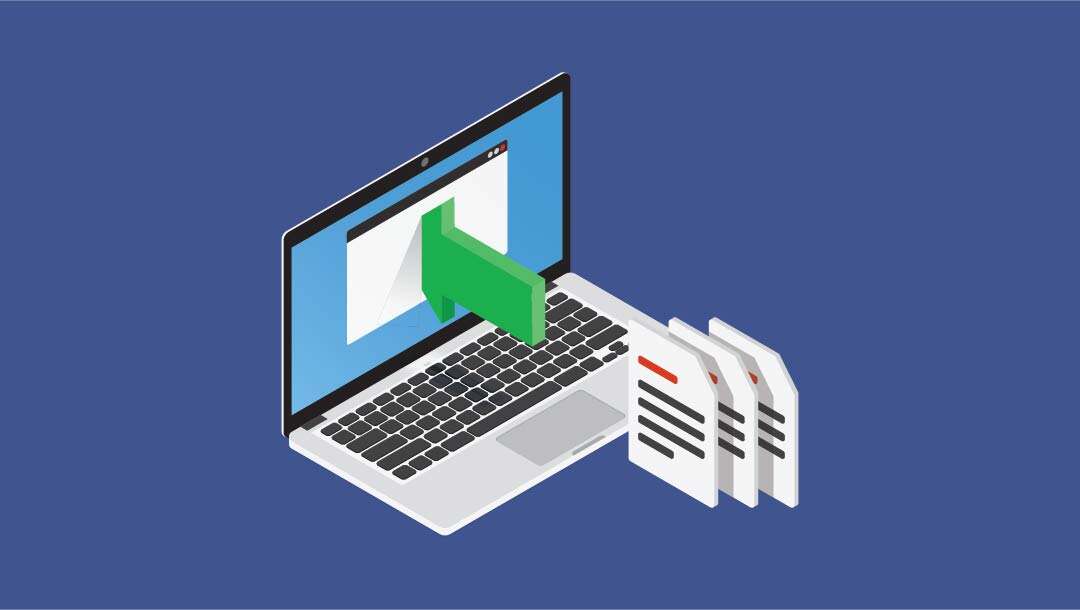
有没有办法将其他平台的网站或博客内容导入WordPress吗?答案是,有的!WordPress中有一个内置工具,可以轻松地将内容从一个网站(甚至一个平台)迁移到WordPress网站:WordPress导入工具。
在本文中,我们将介绍WordPress导入工具以及导入内容和博客所需采取的步骤。
与导入工具兼容的平台和网站
WordPress导入工具不仅支持导入其他的WordPress网站而且还支持从其他平台导入网站内容。除了WordPress,还支持导入的网站平台包括:
- Blogger
- Blogroll
- 分类与标签转换器
- LiveJournal
- Medium
- Movable Type和TypePad
- Squarespace
- Tumblr
- Wix
- Xanga
每种导入方法都略有不同,具体取决于每个站点提供的导出格式。我们将在本文的稍后部分介绍各种接口。
如何访问WordPress导入工具
1.登录到WordPress帐户并导航到仪表盘。
2.在控制面板中,查看界面左侧的主管理菜单“工具”。
3.将鼠标悬停在“工具”上,您将在其中看到“导入和导出”选项。单击工具以展开菜单,然后选择导入。
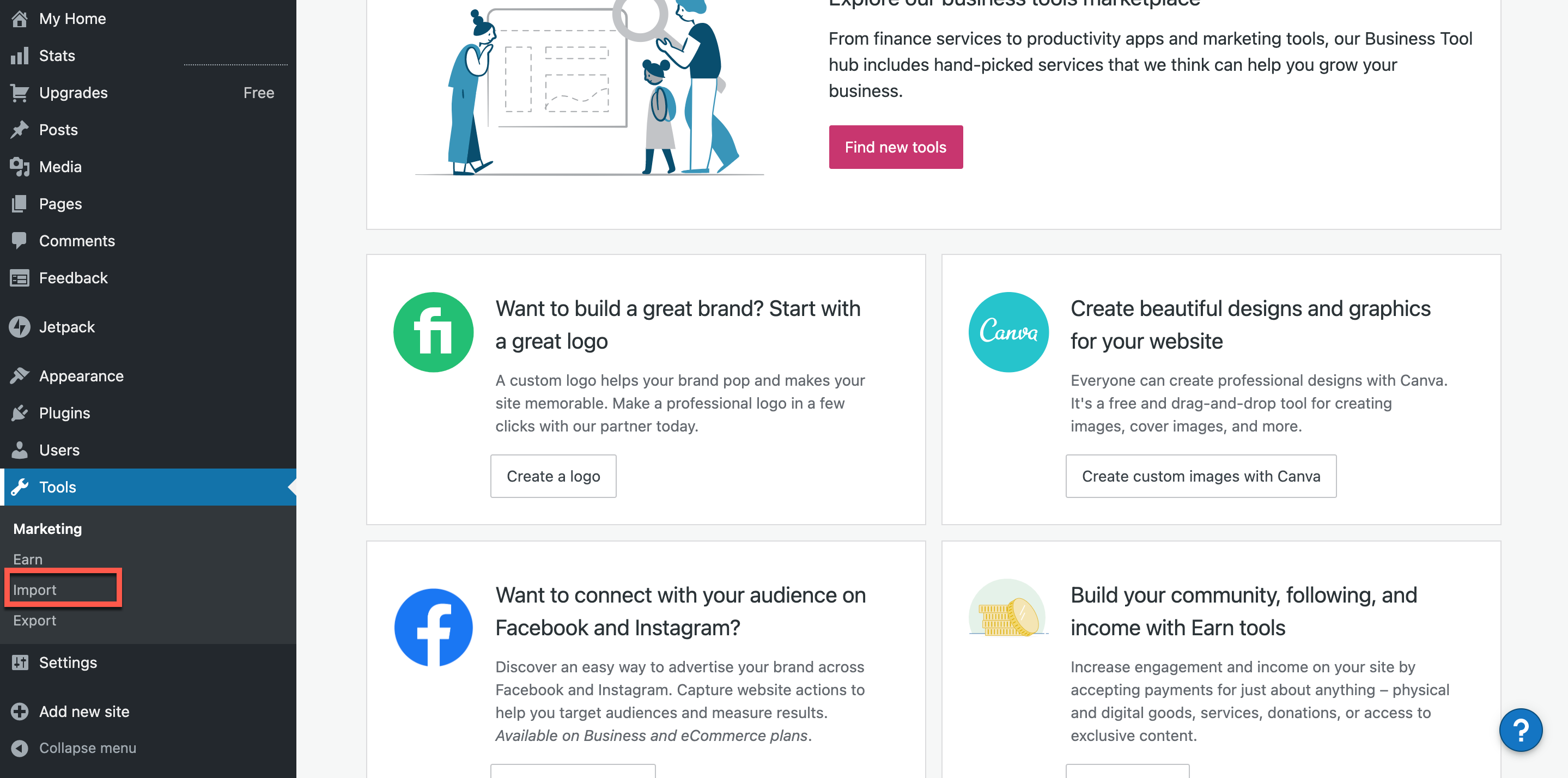
4.在“导入内容”屏幕上,您将看到用于从WordPress,Blogger,Medium,Squarespace和Wix导入内容的选项的初步列表。如果准备从这些站点导入内容,则只需选择对应选项即可。如果您尝试更多其他站点导入,请单击菜单底部的“从完整列表中选择”。
注:本次教程是基于wordpress.com,与自主搭建的WordPress的导入工具所支持的导入工具功能有一定区别
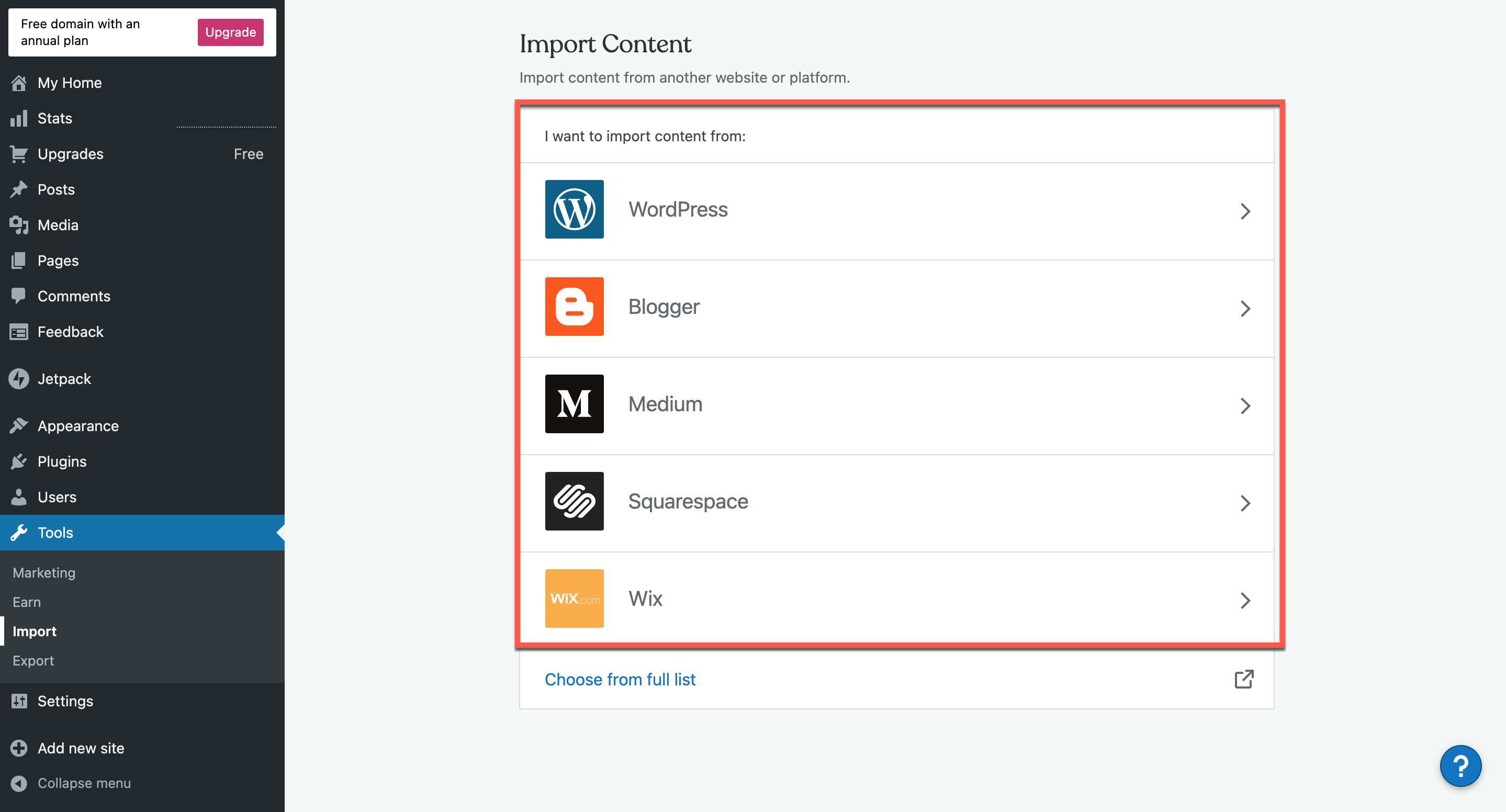
如果单击“从完整列表中选择”,则将看到其他选项。其中包括Blogger,Blogroll,类别和标签转换器,LiveJournal,Movable Type和TypePad,Tumblr,WordPress和Xanga。
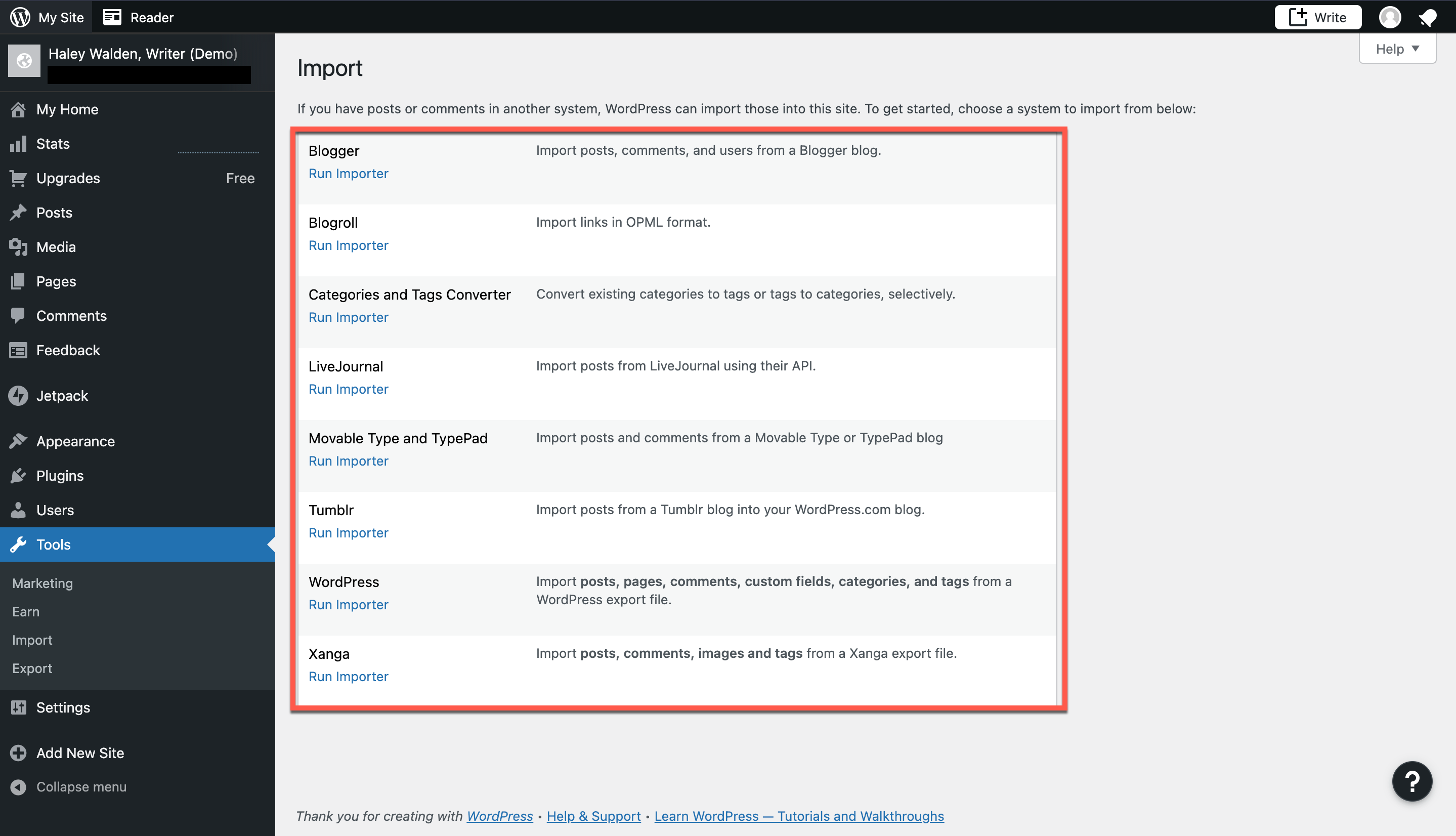
不同网站平台的WordPress导入工作
根据您要导入的平台,WordPress的导入会有所不同。该工具可容纳来自受支持网站的不同类型的导出文件,因此,例如,从Tumblr导入与SquareSpace导入将是不同的体验。
WordPress为每个平台提供了从该特定站点获取导出的分步教程。在“导入”菜单中,只需单击您要从中导入的平台,然后单击蓝色链接,该链接需要导出内容吗?(有关示例,请参见下面的Blogger图像。)
Blogger
从Blogger导入内容涉及拖放过程。如果要从Blogger导入,首先需要从Blogger网站获取XML导出。然后,将其拖放到WordPress导入中。
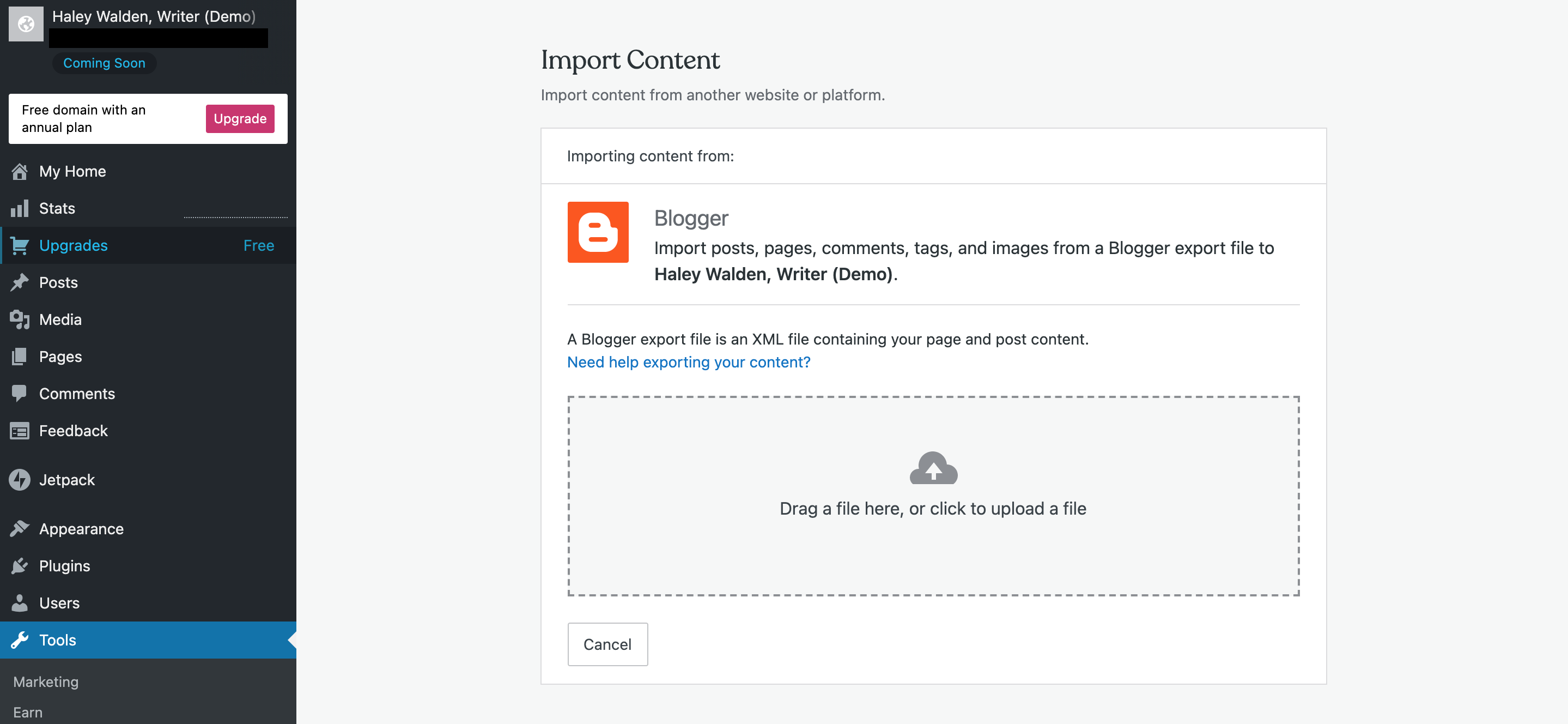
Blogroll
Blogroll以OPML格式导出其内容。创建Blogroll导出后,您可以在页面上粘贴OPML URL,也可以上传文件进行导入。
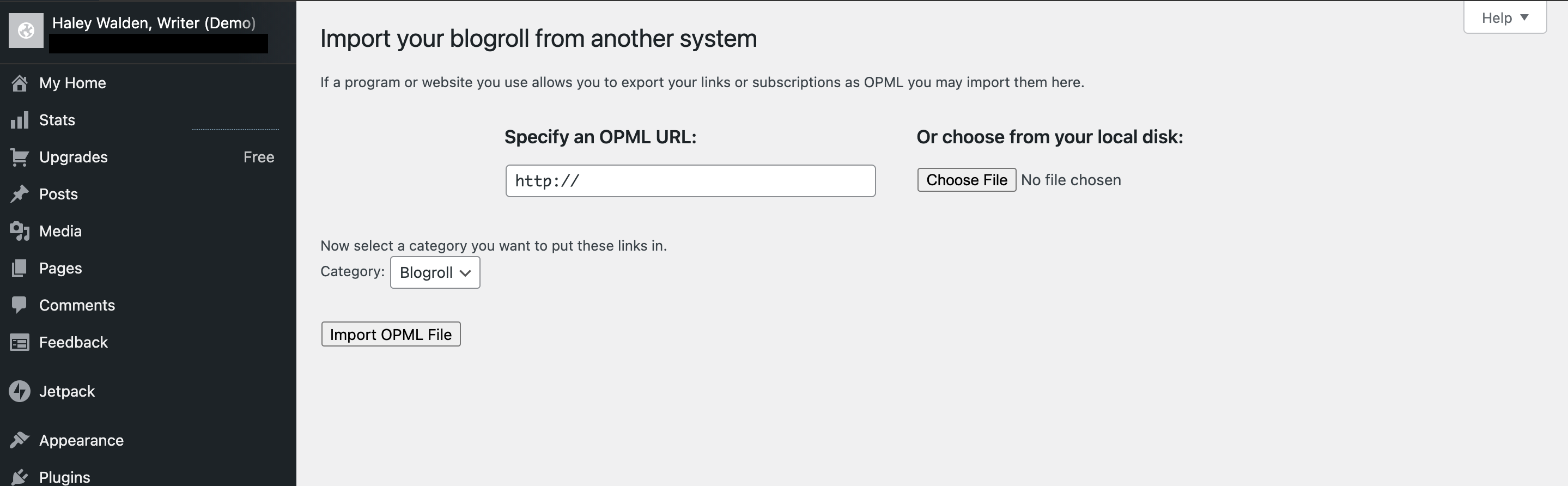
分类与标签转换器
WordPress导入允许用户将现有博客类别转换为标签。选择此选项时,标签列表将填充在导入页面上。单击要转换为标签的类别的复选框,然后单击“将类别转换为标签”。您选择转换的任何类别中的子类别将成为顶级孤儿,因此在选择此选项之前,请记住这一点。
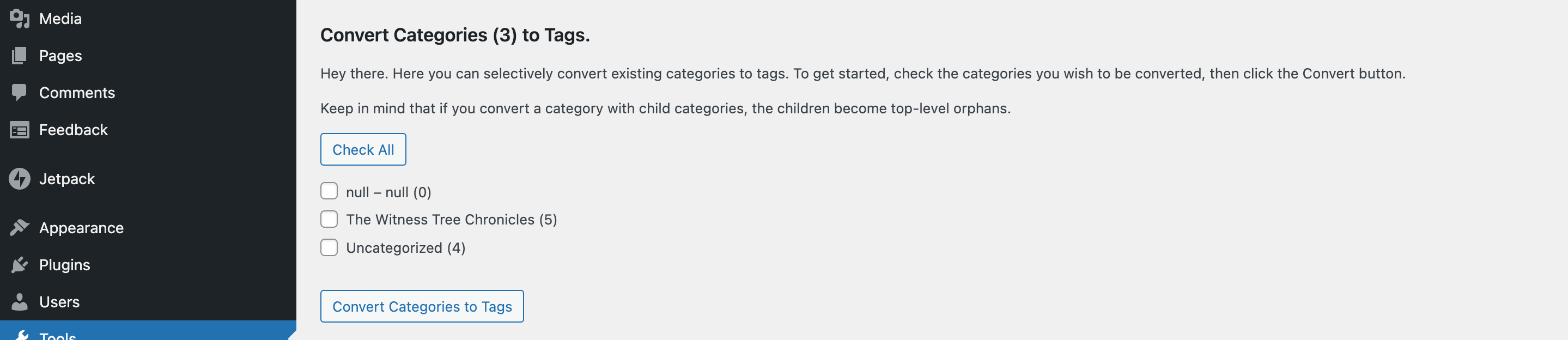
LiveJournal
如果您准备将LiveJournal导入WordPress,则实际上需要连接您的帐户。您会看到一些字段,可在其中填写用户名,密码以及日记中可能存在的所有受保护文章的密码。如果您没有输入受保护的帖子密码,那么所有文章都将作为公共文章导入WordPress。
要开始导入,请输入您的信息,然后单击“Connect to LiveJournal and Import”。该过程可能要花费大量时间,具体取决于日志中有多少条目,因此请准备好留出时间来使用该工具。
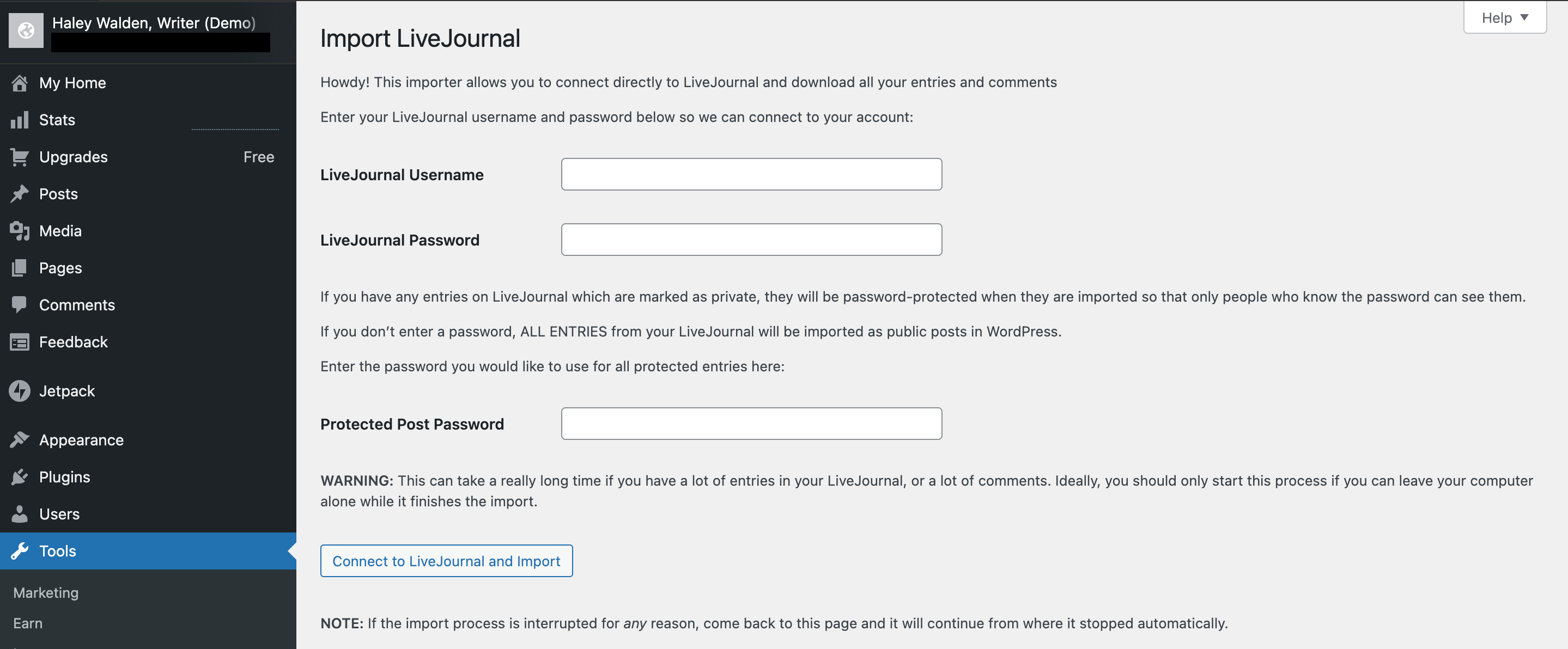
Medium
要从Medium导入文章,您首先要从Medium运行导出。您将获得一个包含HTML文档的zip文件。导出后,转到新的WordPress网站上载文件,然后按照提示进行导入。
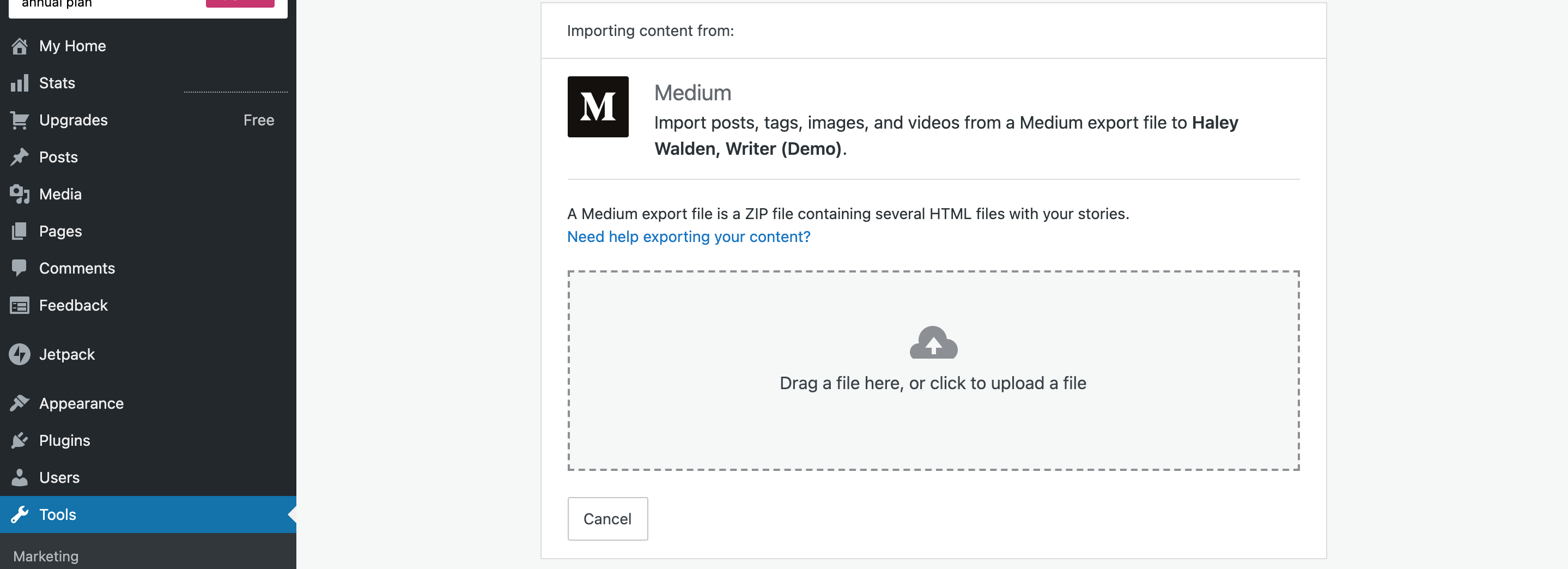
Movable Type和TypePad
对于Movable Type或TypePad导入,您将从博客中导出的文档直接上载到导入工具中。

Squarespace
您的Squarespace导出将包含一个XML文件,您可以直接将其上传到WordPress。只需拖放,或单击以上传。
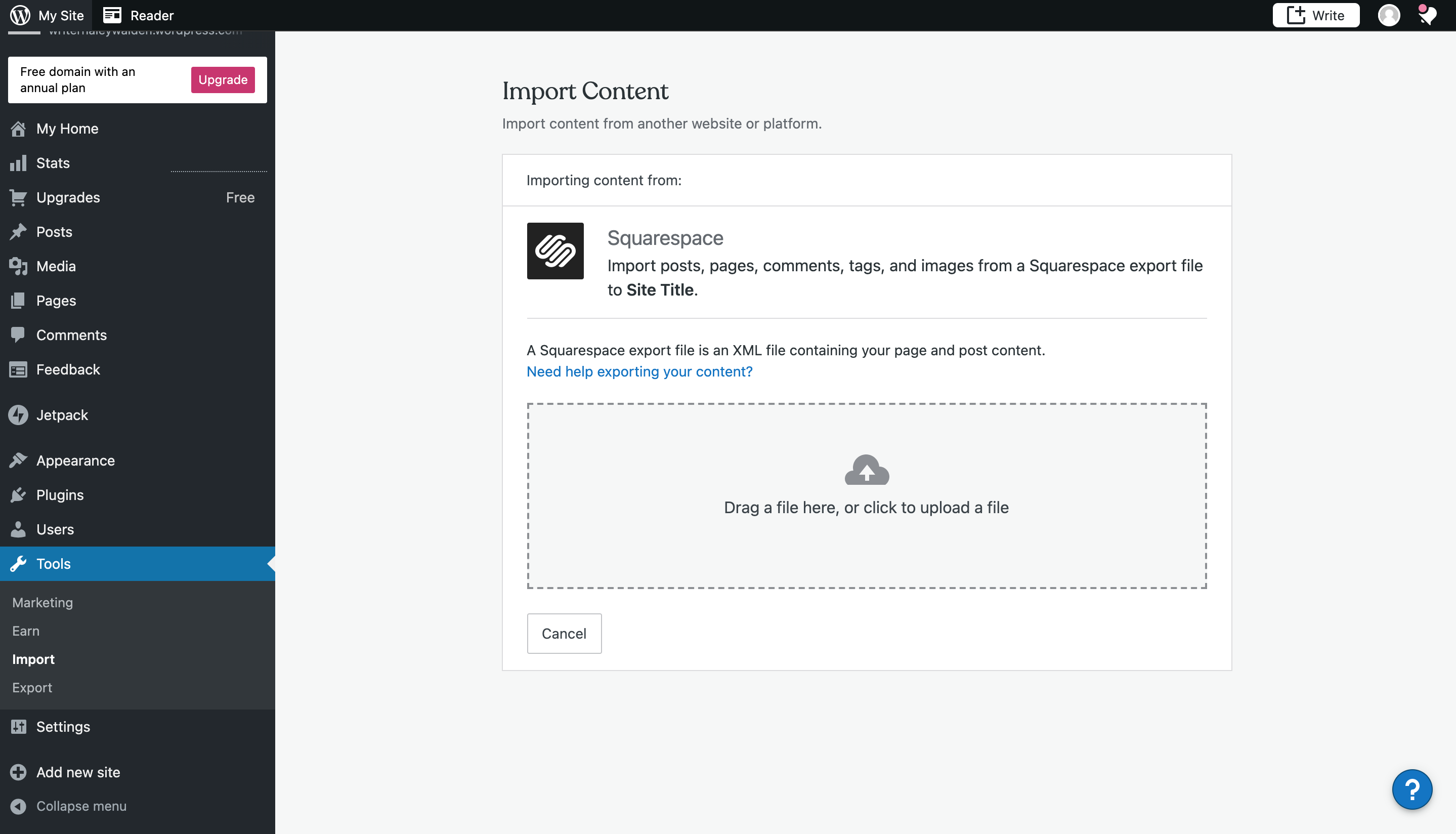
Tumblr
您可以通过连接帐户将Tumblr博客直接导入WordPress。单击按钮将您的WordPress帐户链接到Tumblr,然后按照提示连接帐户。

Wix
Wix允许从其平台直接导入WordPress。首先,您将输入网站的URL。然后,按照说明连接您的网站,并将您的Wix文章,页面和媒体导入WordPress。
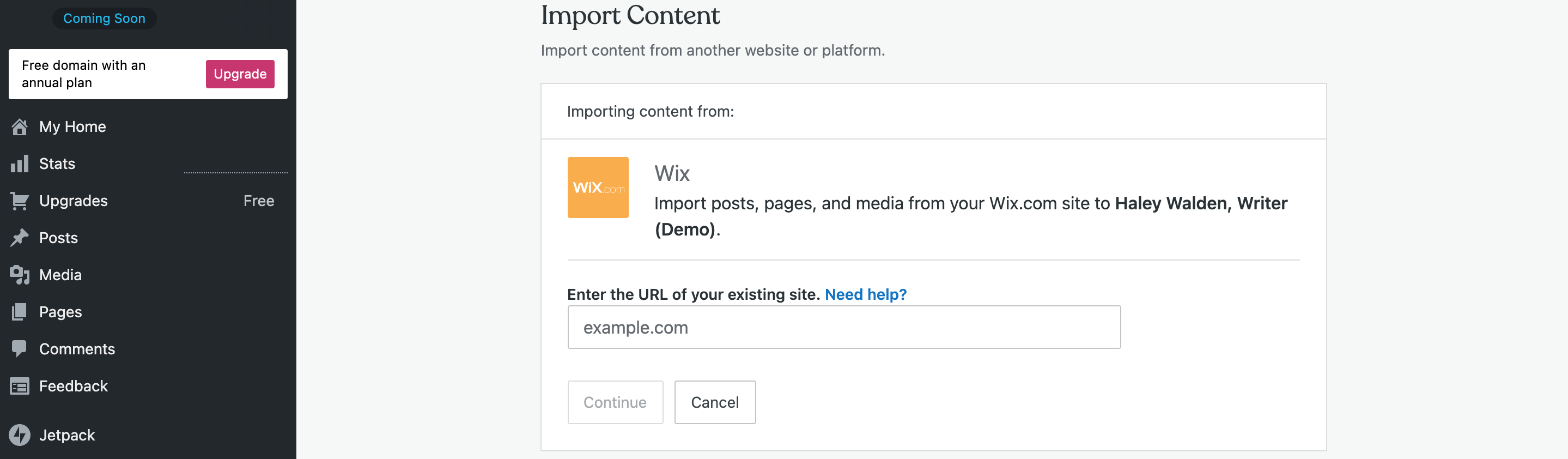
WordPress
如果您选择将一个WordPress网站或博客移至另一个,则可以通过两种方式导入该站点。第一种方法是从初始“导入”菜单中选择WordPress选项(请参阅第3步)。使用此导入界面迁移网站时,您将上传XML文件或zip存档,首先需要从旧的WordPress网站中导出。
导出后,返回到当前的WordPress仪表板。您可以拖动或单击以通过导入器上传XML或zip文件。
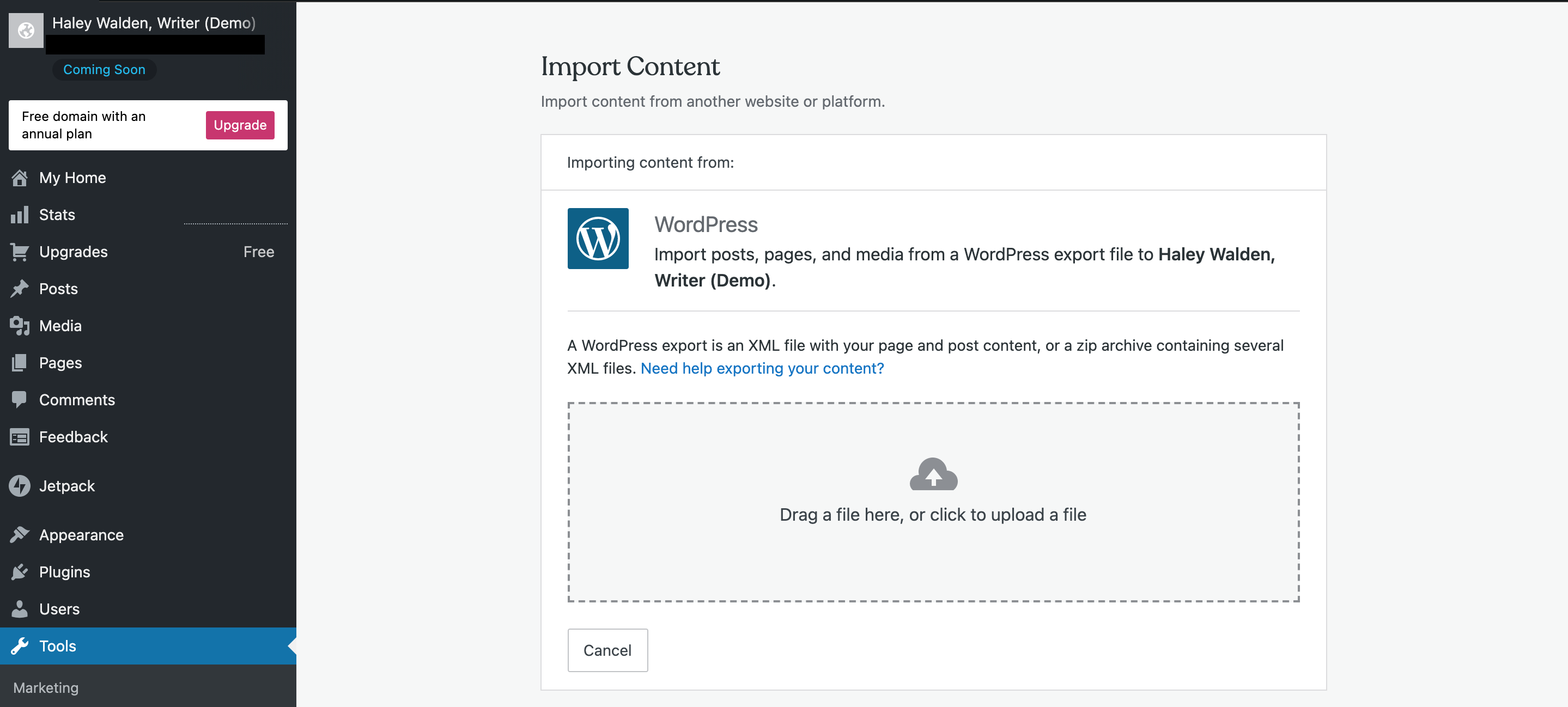
第二种选择是直接从URL导入旧的WordPress网站。要访问此选项,请先转到“导入”主菜单,然后单击“从完整列表中选择”。(请参阅上面的第4步。)然后,选择WordPress。您会看到一个字段,您可以在其中输入旧WordPress网站的URL。按照提示进行导出,然后将您的旧站点上传到新站点。
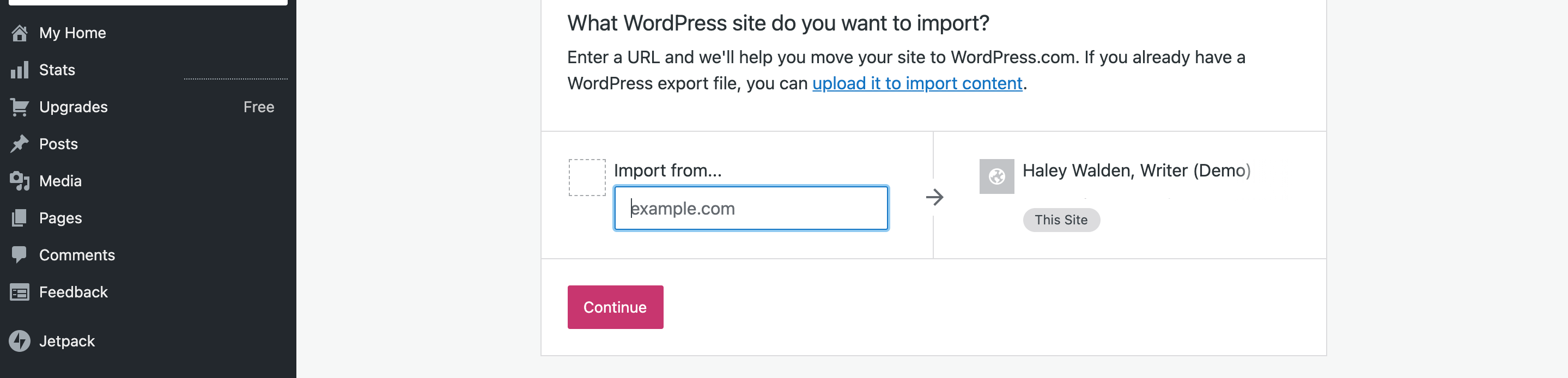
如何从原始站点导出内容
从原始站点到WordPress的导出过程将完全取决于该特定站点的导出工具的工作方式。出于本文的目的,我将向您展示导出Squarespace网站的界面,然后使用WordPress导入工具将其全部上传到我的新网站中。
1.首先,我登录到Squarespace工作区,然后单击“Settings”。然后,单击Advanced。



2.进入“Import/Export”屏幕后,选择“Export”。

3.导出界面提供了导出到WordPress的选项,选择该选项。

4.在导出过程中,Squarespace填充了我网站上所有内容的列表。完成后,单击“Download”以获取我的XML文件。


如何将原始网站内容导入WordPress导入工具
5.导出网站内容后,回到WordPress导入工具,然后选择要从中导入的适当平台。回到了“Import”菜单和“Selected Squarespace”。从这里,单击以导入前面从Squarespace导出下载的XML文件,尽管您也可以将文件拖放到导入工具中。
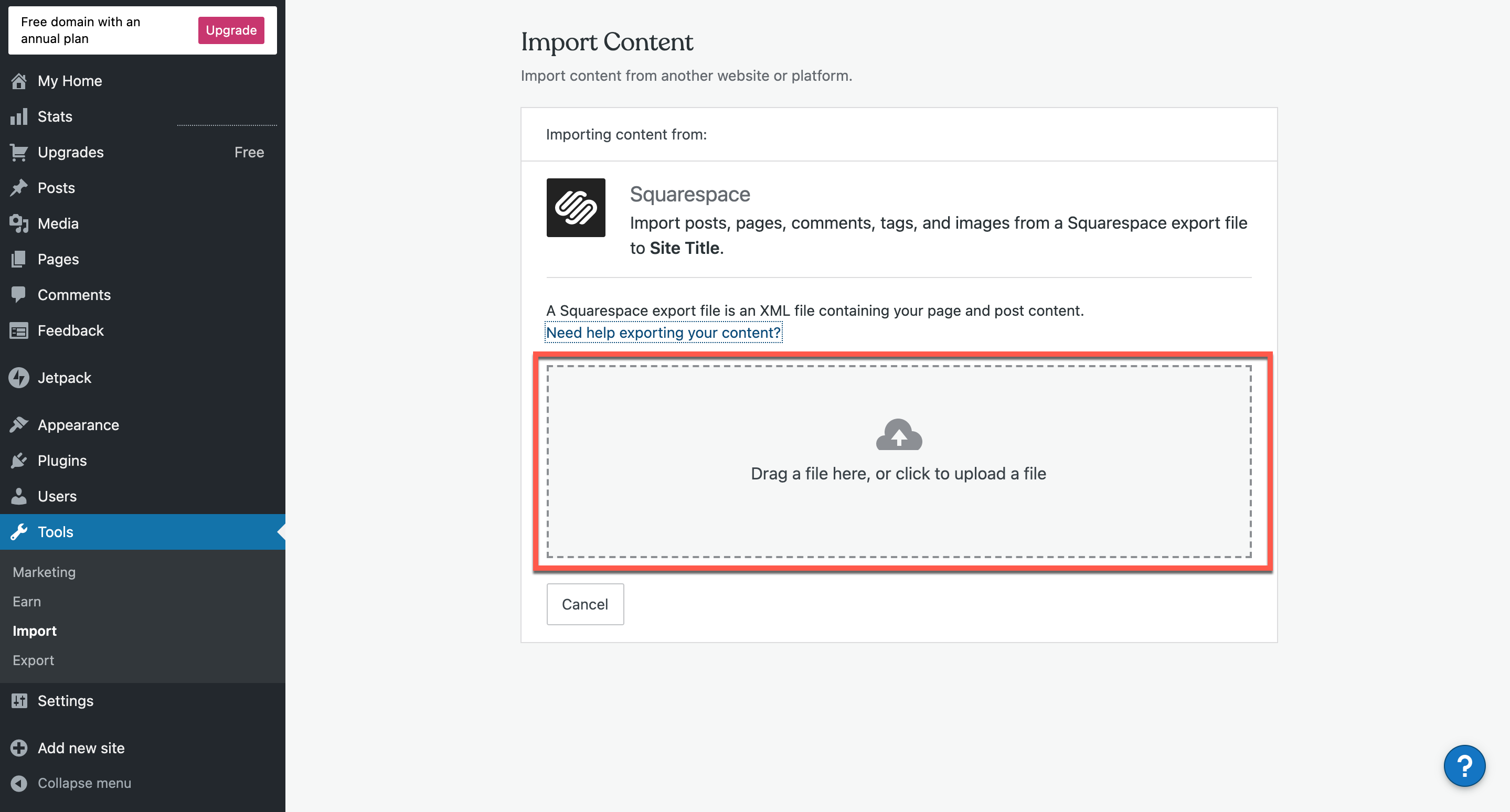

6.导入开始时,您需要选择要将内容分配给哪个WordPress作者。在前进时请注意这一点。选择作者后,单击“Start Import”。
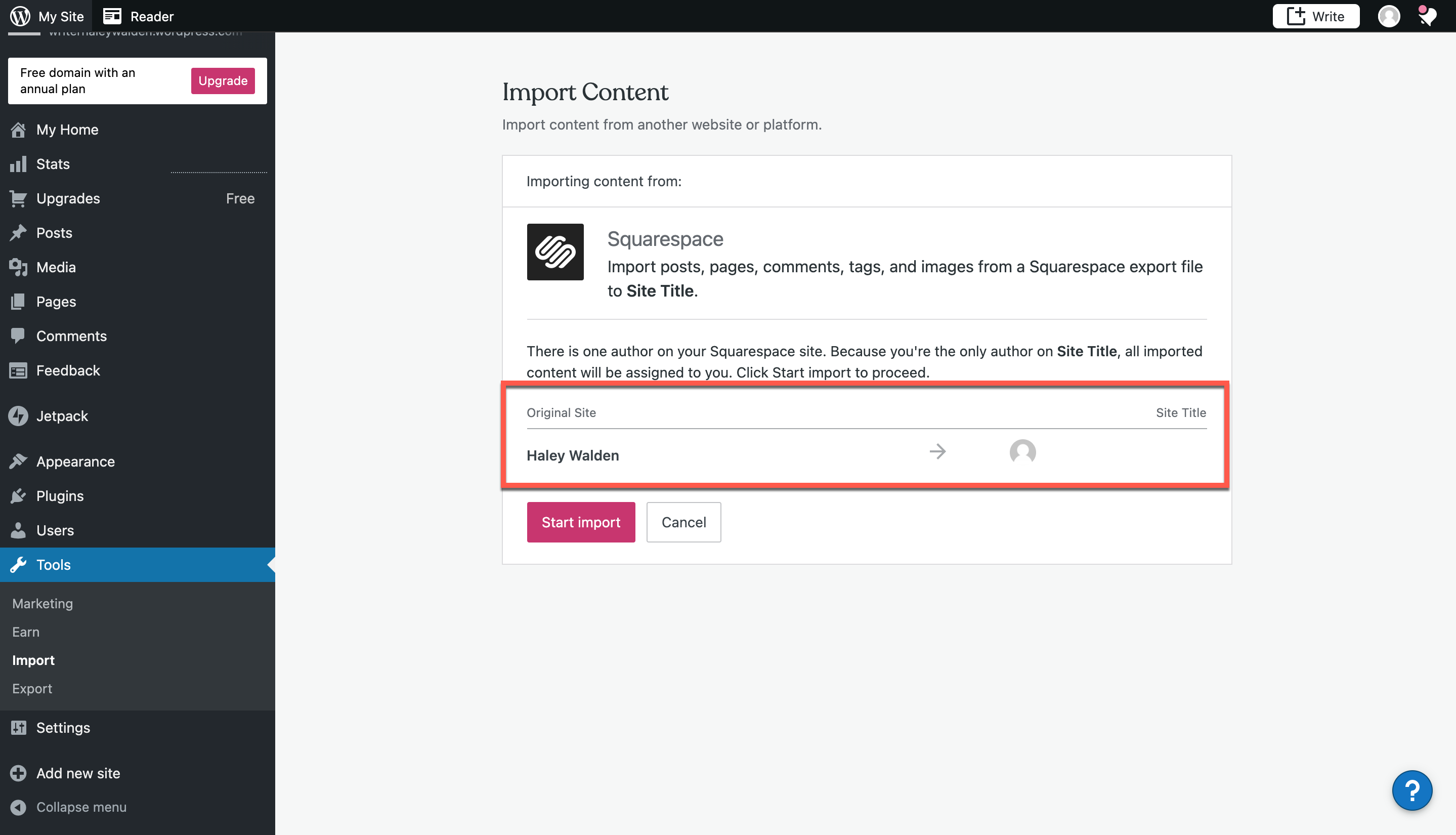
7.当您的WordPress导入开始时,您会在页面上看到一个进度条,从该进度条您大致了解该过程将花费多长时间。
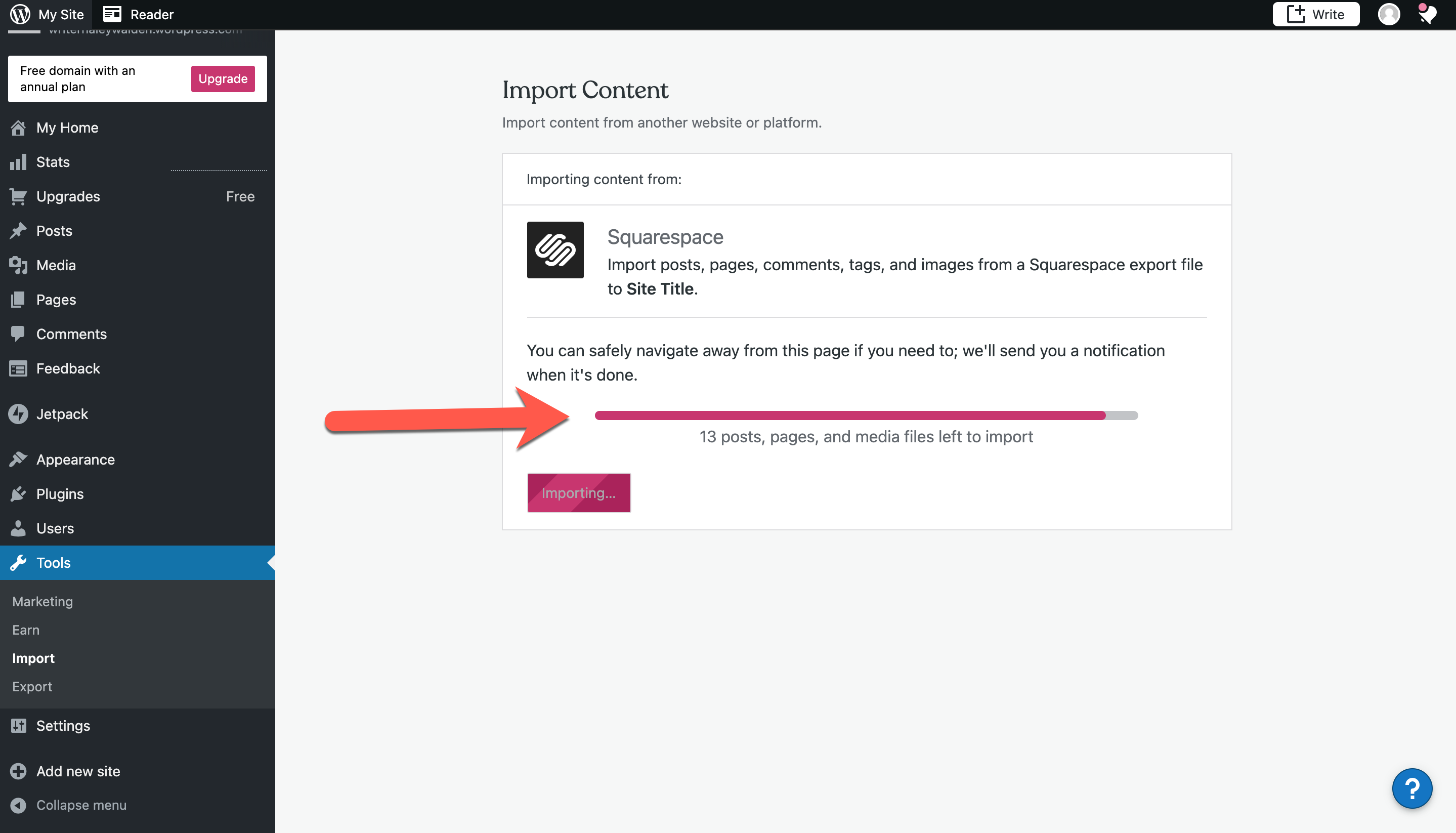
8.导入完成后,转到管理菜单中的“页面”以查看您导入的站点页面。从这里,您将能够在新的WordPress网站中以所需的方式组织和设置内容。
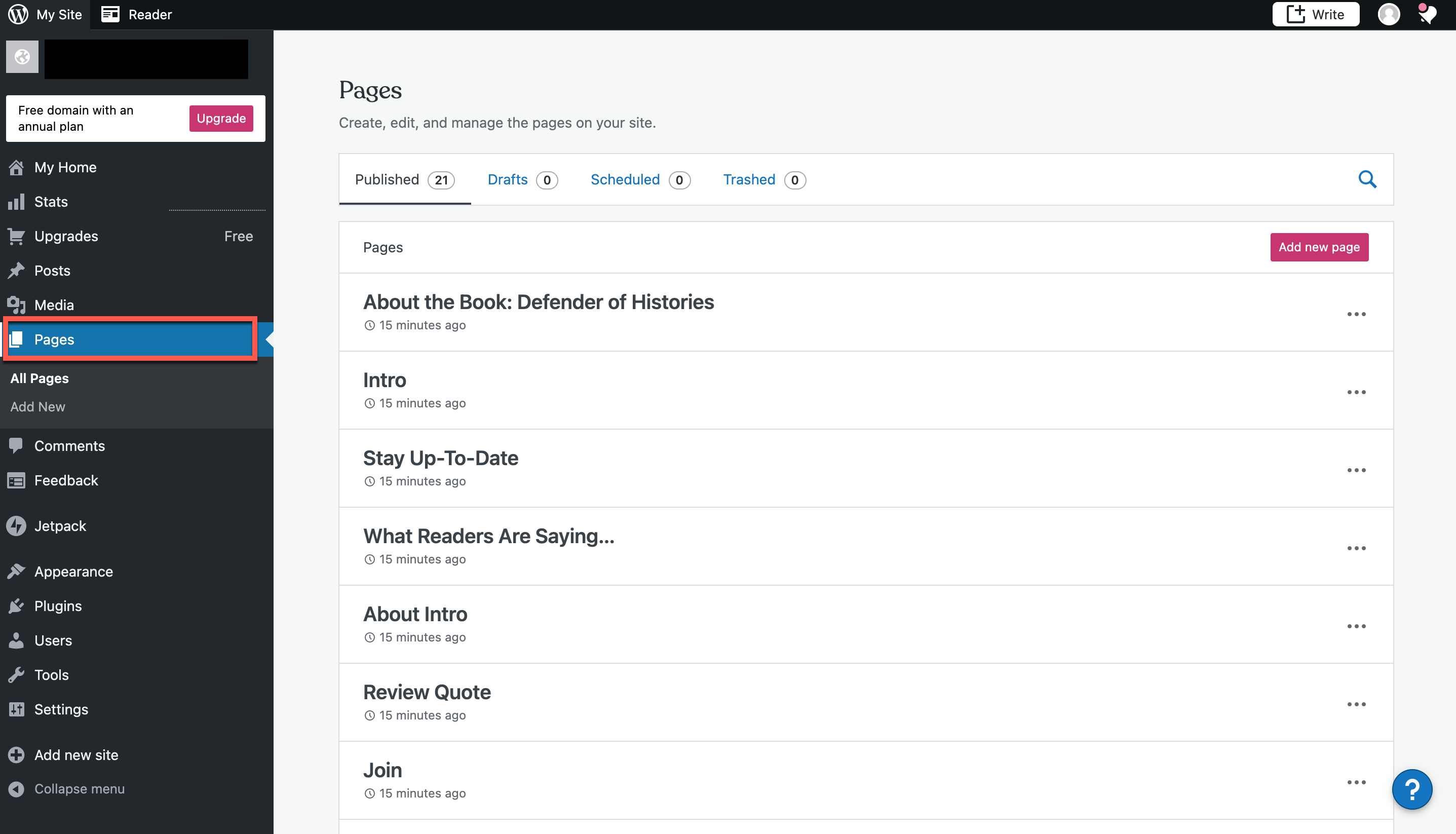
9.要查看您导入的博客文章,请在主菜单中单击“文章”。您的博客将在此处单独列出。
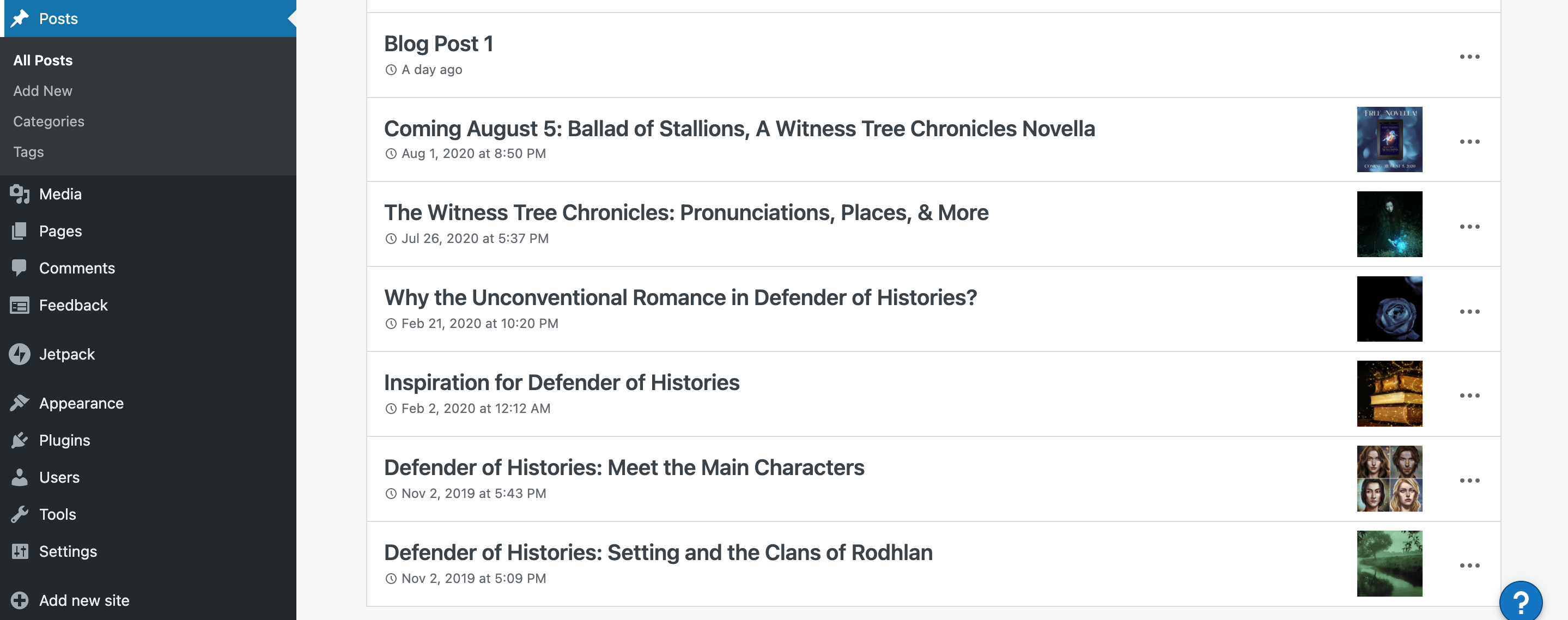
小结
WordPress导入工具是将旧网站移至新WordPress工作区的简单方法。凭借其易用性和详尽的说明,可以轻松迁移您的网站。对于任何准备转向WordPress提供的广泛功能和工具的人来说,这都是一个十分便利的事情。
再次强调,本教程是指wordpress.com下的wordpress博客导入工具,而非自主搭建的WordPress的导入工具。
- WordPress教程排行
- 最近发表


